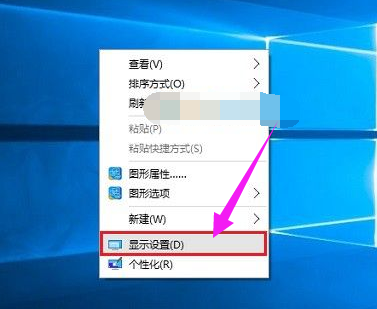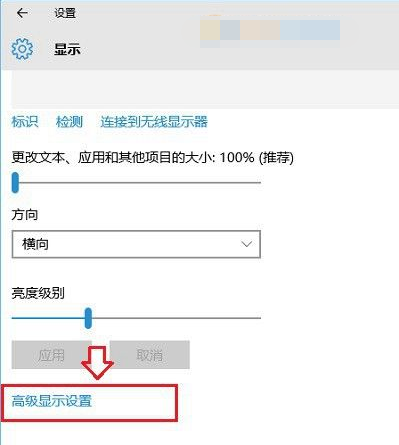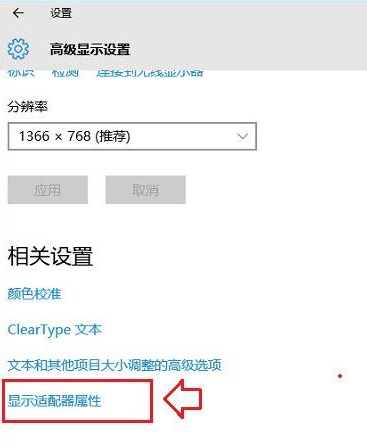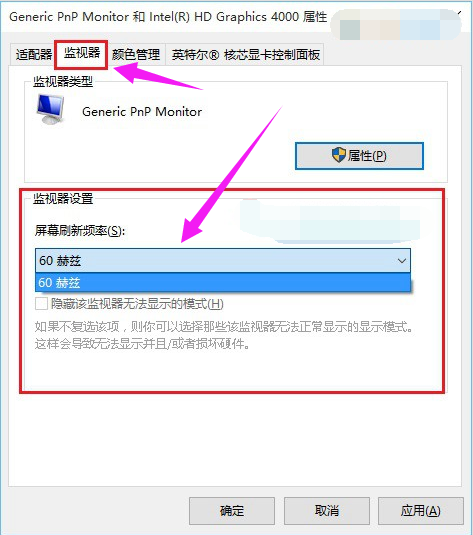首页
Win10显示器刷新率怎么调?Win10显示器刷新率调节方法介绍
Win10显示器刷新率怎么调?Win10显示器刷新率调节方法介绍
2021-12-20 08:17:44
来源:互联网
作者:admin
一般电脑都是有自己默认的刷新率,但是有的电脑刷新率太高了,有的用户感觉屏幕抖动,看久了眼睛很不舒服,怎么办?其实,我们可以根据自己的需要调整屏幕分辨率,但是很多新手用户不知道怎么调节,下面小编就为大家带来Win10显示器刷新率调节方法介绍,快来看看吧!
Win10显示器刷新率调节方法
1、首先在Win10桌面空白处,单机鼠标右键,在弹出的菜单中,点击进入“显示设置”。
2、点击显示设置最底部的“高级设置”。
3、继续点击高级设置最底部的“显示适配器属性”。
4、在最后的显示适配器属性中,在顶部切换到“监视器”选项,就可以看到“屏幕刷新率”设置了。
以上就是小编为大家带来Win10显示器刷新率调节方法介绍,希望能帮助到大家!
相关文章
- 电脑显示器开机黑屏怎么办?电脑显示器开机黑屏解决方法 11-05
- Windows10系统怎么设置扩展显示器 10-06
- win10显示器颜色不正常怎么办?win10显示器颜色不正常解决教程 09-10
- 快速解决win10为什么显示器不能全屏问题 04-14
- Win10显示器不能全屏显示周围有黑边框怎么办? 01-06
- Win10检测不到第二个显示器怎么解决?Win10外接显示器黑屏解决方法 01-06
精品游戏
换一批